如何修復視頻“找不到 Moov Atom”錯誤
錄制了一段視頻,在播放時收到一條錯誤消息:FFmpeg Moov Atom Not Found。此錯誤雖然不常見,但是它可以被修復。本文將幫助用戶了解此視頻錯誤的含義并找到 3 種解決方案。
“Moov Atom Not Found”錯誤是什么意思?
Moov atom 包含視頻的元數據和索引,視頻播放器播放視頻所需的信息存儲在 Moov atom 中。它包含有關視頻的時間刻度、持續時間和顯示特性的信息。沒有它,視頻就無法播放
子原子包含視頻中每個軌道的信息,必須出現在文件末尾,因為它在錄制視頻時不知道視頻的持續時間。
什么是“Moov Atom Not Found”錯誤?
當在錄制設備突然關閉的情況下錄制視頻時,會出現“找不到 Moov Atom”錯誤。出現此錯誤的原因是視頻末尾出現了 Moov 原子。當記錄器被意外關閉時,Moov 原子就會丟失。因為在視頻開始時無法保留Moov原子,視頻信息丟失,因此無法播放該視頻。
方法 1. 使用萬興易修修復視頻錯誤
使用萬興易修, 以幫助修復出現“Moov Atom Not Found”錯誤的視頻。 借助這些功能,可以立即使用此工具修復“未找到 Moov atom”錯誤視頻。
- 在 Windows 或 Mac 計算機上支持多種視頻格式。
- 為全球用戶提供多種修復模式。
- 在修復大尺寸視頻文件方面沒有任何限制。
- 一次修復多個文件
- 修復來自不同設備的“Moov Atom Not Found Error”損壞的視頻,如存儲卡、SD 卡、計算機硬盤驅動器、相機等。
第一步添加損壞視頻
下載安裝萬興易修軟件并啟動,在軟件首頁直接點擊“添加”按鈕;開始瀏覽SD卡/U盤/電腦磁盤不能正常播放的視頻文件,鼠標全選或者是使用Ctrl+逐一選擇,然后點擊“打開”完成視頻導入工作。如果有缺漏的,可以點擊左下角的灰色“添加”按鈕繼續添加


第二步修復視頻
點擊右下角的“修復”按鈕,軟件就會開始執行修復操作。具體的修復時間和視頻文件大小及損壞程度有關,一般不超過3分鐘,如果時間較長請耐心等待。


第三步保存視頻
完成修復之后點擊視頻縮略圖上的播放按鈕或文件下方的預覽按鈕預覽播放視頻,檢驗視頻是否修復成功,然后保存到電腦即可完成破損視頻修復工作。
- 如果批量修復的視頻文件較多的話可以通過列表表頭的【文件名】【文件路徑】【文件大小】【修改日期】【文件操作】進行順序和倒序的排序查看;
- 如果批量修復的視頻都成功了,可以直接 點擊右下角的“保存全部”按鈕保存到本地電腦;
- 如果有部分沒有修復成功,可以列表每一行末尾的“保存”按鈕將修復成功的視頻保存到本地電腦;


拓展:高級修復
如果發現視頻無法預覽播放,那可能是沒有修復成功,需要啟動“高級修復”功能。
第一步啟動高級修復
在修復失敗的視頻文件信息右下角有一個藍色高級修復按鈕,點擊按鈕即可開始對視頻進行高級修復。


第二步添加示例視頻
在彈窗界面可以看到“添加樣例視頻幫助修復”的提示,選擇一個示例視頻文件,然后點擊“下一步”按鈕,就完成高級修復了


注意:示例視頻是指與損壞視頻使用同一設備拍攝出來的相同視頻格式并且可播放的完好視頻。
第三步預覽恢復
完成修復之后點擊視頻縮略圖上的播放按鈕或文件下方的預覽按鈕預覽播放視頻,檢驗視頻是否修復成功,然后保存到電腦即可完成破損視頻修復工作。


該過程既簡單又快速,萬興易修旨在幫助用戶最快速、最安全地解決不同類型的視頻錯誤。
方法 2. 使用 qtfaststart 修復 FFMPEG "Moov Atom Not Found"
qtfaststart 的 FFMPEG 特性可以解決“Moov atom not found”的問題。qtfaststart 的作用是通過一些命令移動 Moov atom 的位置,只需按照以下步驟操作即可:
第 1 步: 下載FFmpeg并運行軟件。
第 2 步:如果輸出是“IsStreamable: No”,可以使用 qt-faststart(FFMPEG 中的實用程序)來移動 Moov Atom。
第 3 步: 打開命令提示符,并放置視頻文件的位置。
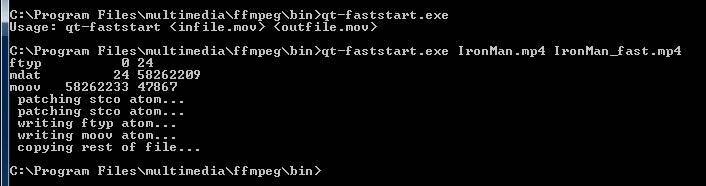
第 4 步: 使用視頻文件位置,運行此處提到的命令。使用批處理命令運行 qt-faststart 以將視頻文件夾轉換為 `find.txt 中的文件; do NEWFILE=`echo "$FILE" | sed 's/.mov/_NEW.mov/g'`; qt-faststart "$FILE" $NEWFILE; don.
第 5 步: 按回車鍵,看看錯誤是否仍然存在。
方法 3. 使用 MP4box 解決“Moov Atom Not Found”視頻錯誤
為解決這個錯誤,可以使用 MP4box。MP4box 可以修復視頻文件,仔細按照這些步驟來解決問題。
第 1 步: 在計算機上打開命令提示符。
第 2 步: 下載并運行 MP4box。
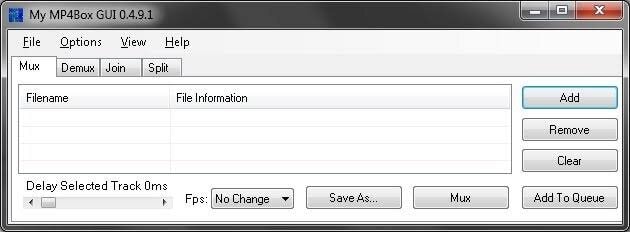
第 3 步:添加出現“Moov atom not found”問題的視頻文件位置。
第 4 步:添加視頻文件的位置后,從 mp4 框中添加此進一步命令。
第 5 步: 選擇視頻的輸出。
第 6 步: 查看問題是否已解決。
Moov atom 是特定文件的特殊部分,以上方法基本上都能解決 Moov Atom 視頻錯誤問題。





